 |
WEBブラウザを起動します。
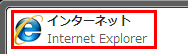
▼
WEBブラウザが起動します。
|
 |
アドレス欄にIPアドレス「192.168.1.1」を入力し、<Enter>キーを押します。

▼
ログイン画面が表示されます。
|
 |
(1)「ユーザ名」に「admin」を半角文字で入力します。
(2)「パスワード」に「password」を半角文字で入力します。
(3)[OK]をクリックします。
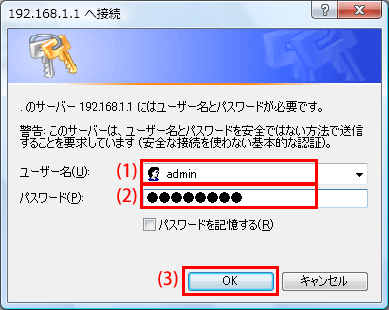
▼
設定画面のトップページが表示されます
|
 |
「セットアップウィザード」をクリックします。
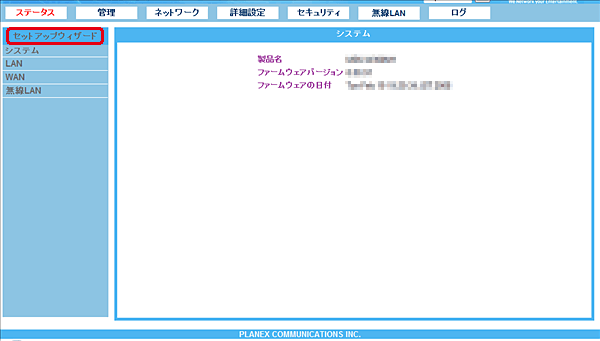
|
 |
[スキップ]をクリックします。

|
 |
「通常接続(DHCP)」を選び、[次へ]をクリックします。
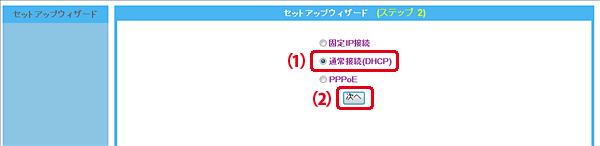
|
 |
[完了]をクリックします。
※CATV回線の一部のプロバイダによっては、MACアドレス登録が必要なときがあります。
そのときは、「有効」にチェックを付けて、プロバイダに登録してあるMACアドレスを入力して、[完了]をクリックします。
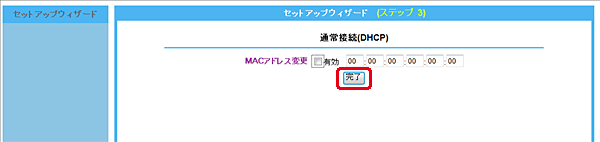
▼
設定画面のトップページに戻ります。
|
 |
WEBブラウザを閉じます。
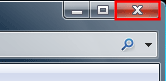
|
 「STEP4.接続の確認」へ 「STEP4.接続の確認」へ
|

|
| ■PPPoE接続 |
 |
WEBブラウザを起動します。
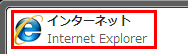
▼
WEBブラウザが起動します。
|
 |
アドレス欄にIPアドレス「192.168.1.1」を入力し、<Enter>キーを押します。

▼
ログイン画面が表示されます。
|
 |
(1)「ユーザ名」に「admin」を半角文字で入力します。
(2)「パスワード」に「password」を半角文字で入力します。
(3)[OK]をクリックします。
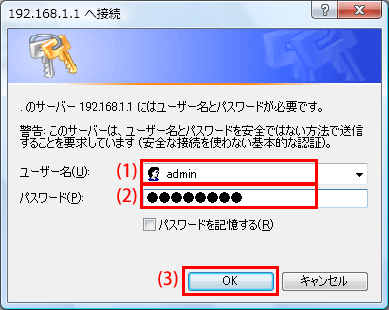
▼
設定画面のトップページが表示されます
|
 |
「セットアップウィザード」をクリックします。
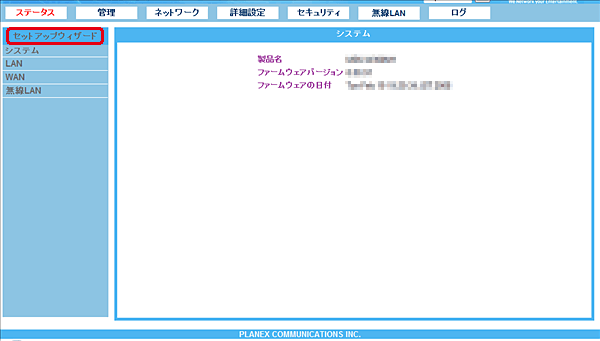
|
 |
[スキップ]をクリックします。

|
 |
「PPPoE」を選び、[次へ]をクリックします。
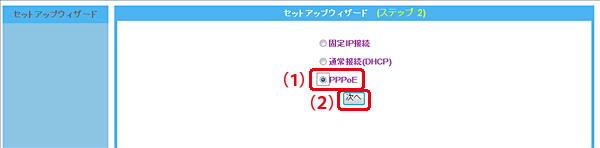
|
 |
(1)プロバイダ指定のログインIDを半角で入力(例:abc123@xyz.ne.jp)します。
(2)プロバイダから指定されたパスワード(例:abcDEF123)を半角で入力します。
(3)確認のために、(2)で入力したパスワードを入力します。
(4)[完了]をクリックします。
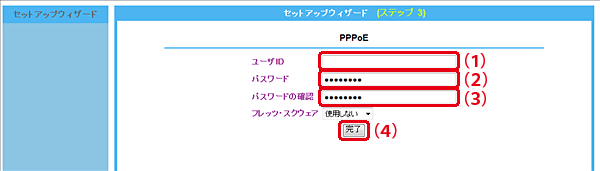
 フレッツ回線でフレッツ・スクウェアを利用するときは
フレッツ回線でフレッツ・スクウェアを利用するときは
上記画面の「フレッツ・スクウェア」で「NTT東日本」または「NTT西日本」を選びます。
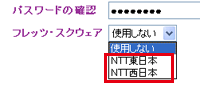
※フレッツ・スクウェアとは、NTT東日本株式会社およびNTT西日本株式会社が提供するコンテンツサービスです。フレッツ・スクウェアへ接続するときの詳細についてはNTT東日本およびNTT西日本のホームページも参照ください。 |
 |
WEBブラウザを閉じます。
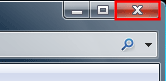
|
 「STEP4.接続の確認」へ 「STEP4.接続の確認」へ
|

|
| ■固定IP接続 |
 |
WEBブラウザを起動します。
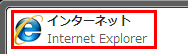
▼
WEBブラウザが起動します。
|
 |
アドレス欄にIPアドレス「192.168.1.1」を入力し、<Enter>キーを押します。

▼
ログイン画面が表示されます。
|
 |
(1)「ユーザ名」に「admin」を半角文字で入力します。
(2)「パスワード」に「password」を半角文字で入力します。
(3)[OK]をクリックします。
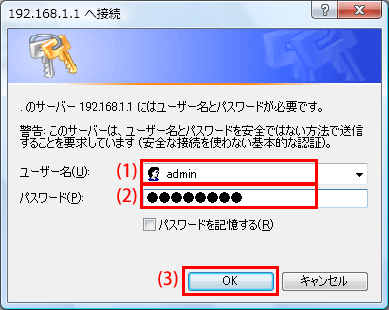
▼
設定画面のトップページが表示されます
|
 |
「セットアップウィザード」をクリックします。
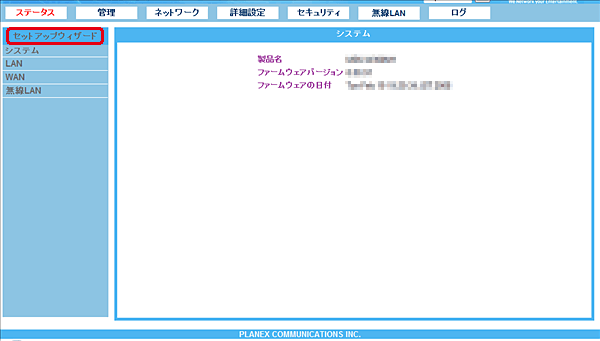
|
 |
[スキップ]をクリックします。

|
 |
「固定IP接続」を選び、[次へ]をクリックします。
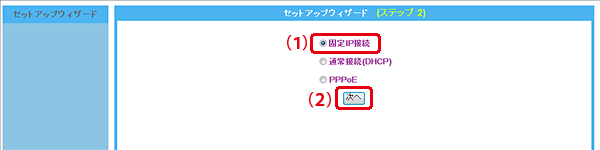
|
 |
(1)プロバイダから指定されたIPアドレスを入力します。
(2)プロバイダから指定されたサブネットマスクを入力します。
(3)プロバイダから指定されたデフォルトゲートウェイを入力します。
(4)プロバイダから指定されたDNSアドレスを入力します。
(5)[完了]をクリックします。
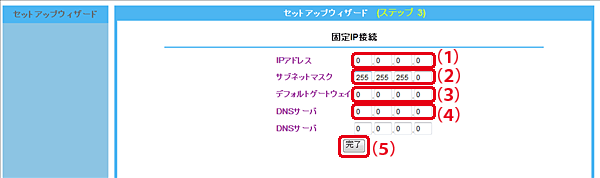
|
 |
WEBブラウザを閉じます。
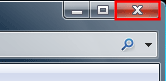
|
 「STEP4.接続の確認」へ 「STEP4.接続の確認」へ
|